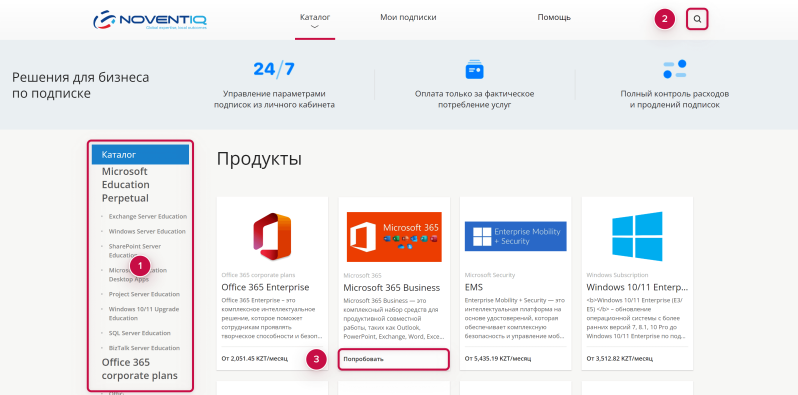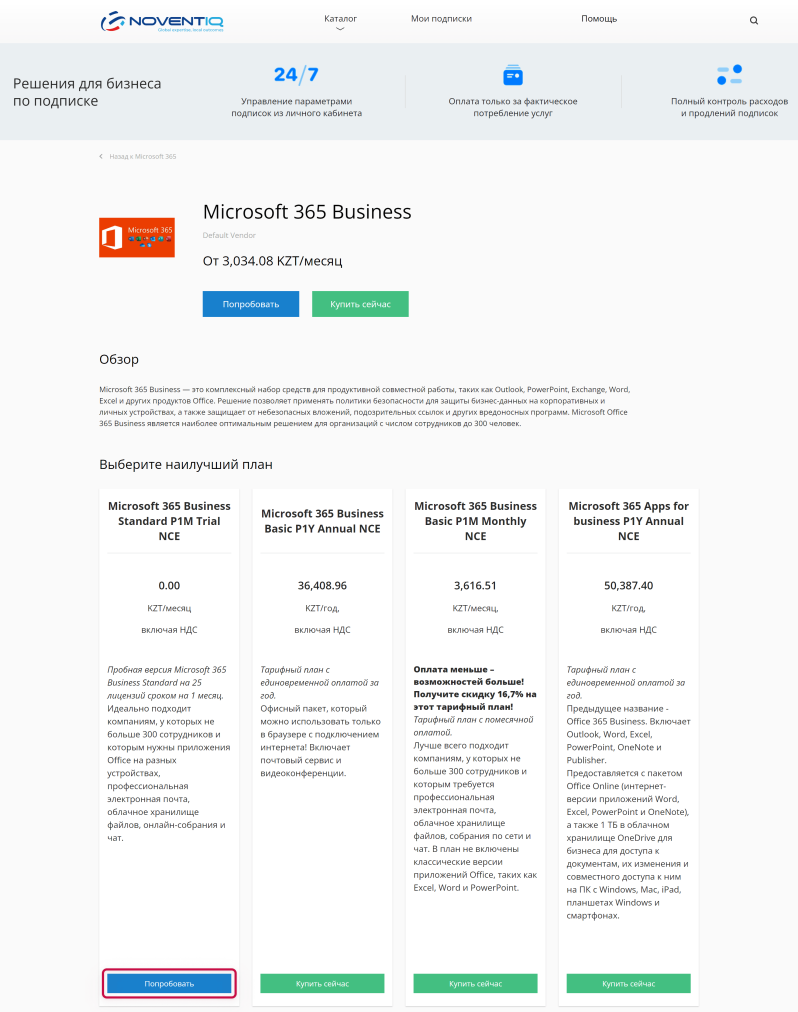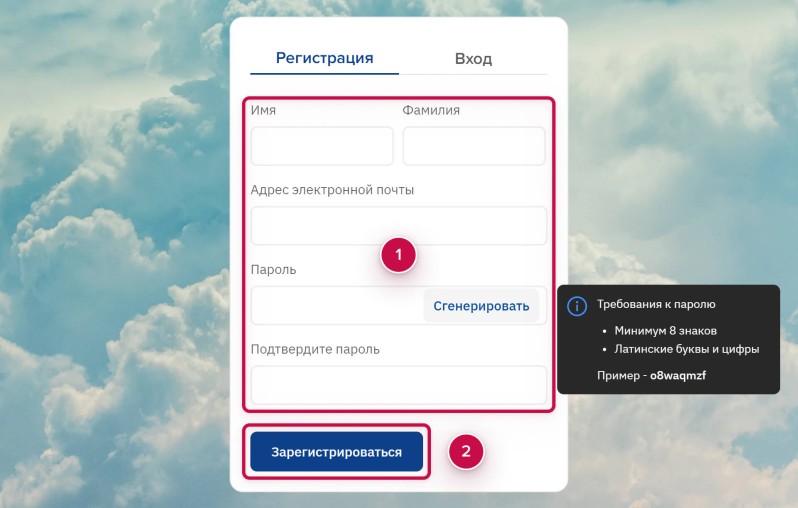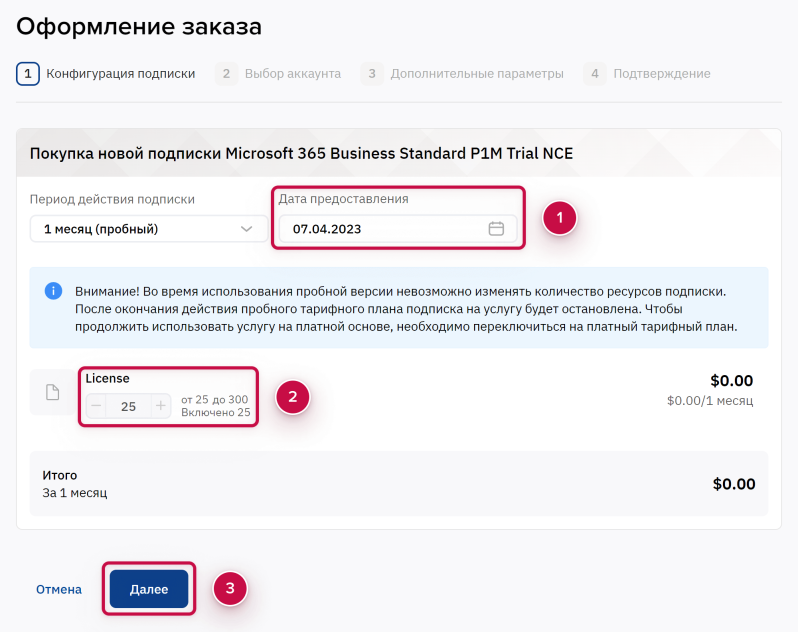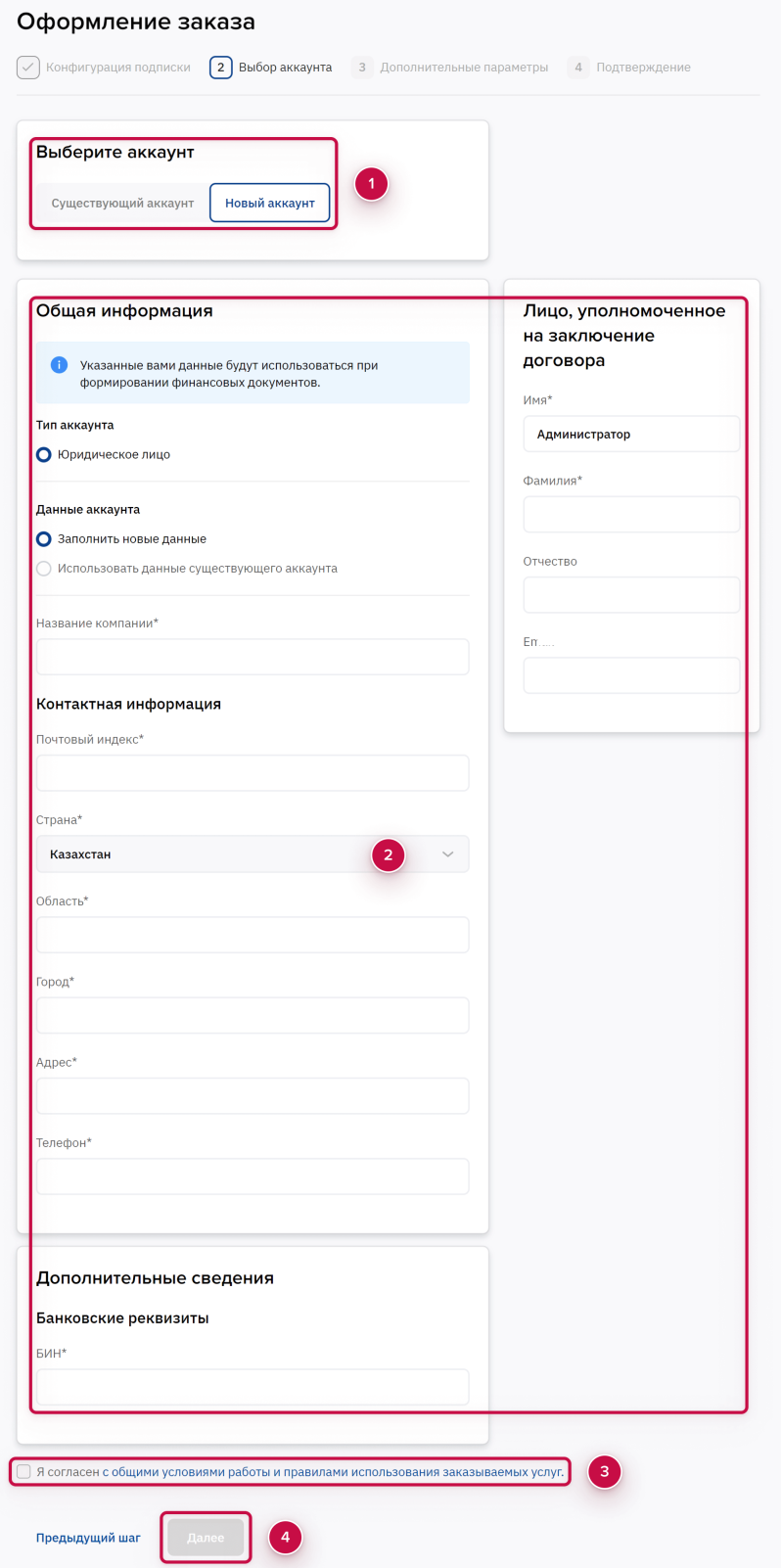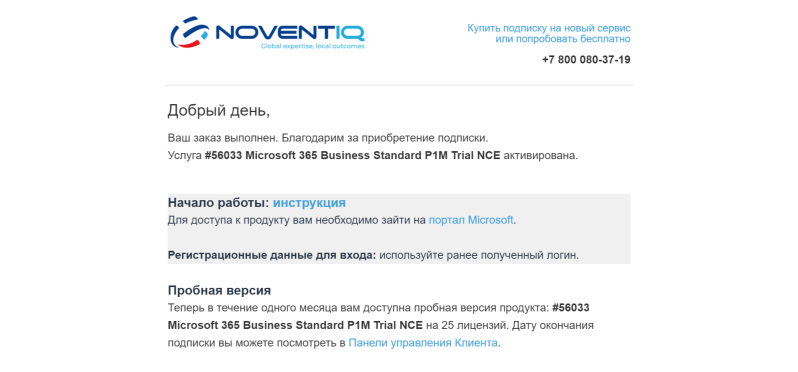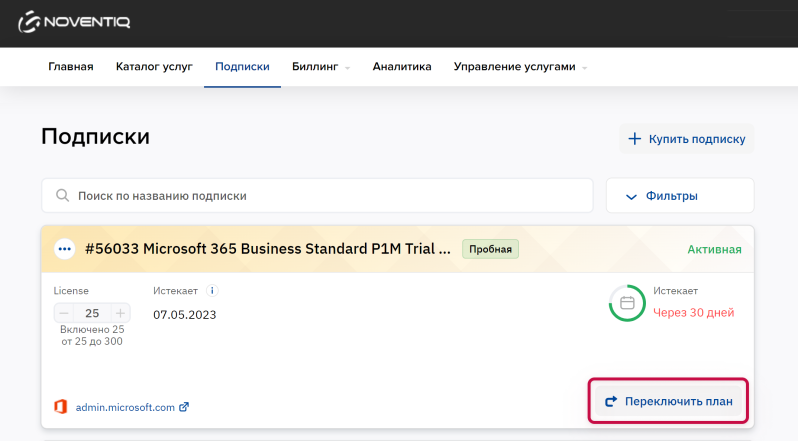Как приобрести пробную версию подписки
Выбор продукта
Перейдите в каталог Noventiq Подписки по ссылке https://by.noventiq.market/.
Если у вас есть доступ в Панель управления Клиента (https://by.subs.noventiq.com/client/), то вы можете перейти в каталог, нажав на кнопку Купить подписку на главной странице в Панели управления Клиента.
Выберите интересующий вас продукт в каталоге. Для упрощения поиска вы можете воспользоваться меню слева ➀ или поиском в правом верхнем углу ➁.
У продуктов с пробной версии вместо цены отображается слово Попробовать ➂ в карточке продукта.
Нажмите на карточку продукта, чтобы перейти на его страницу и начать приобретение пробной версии.
Выбор тарифного плана
На странице продукта, у которого есть бесплатная пробная подписка, вы увидите кнопку Попробовать. Нажмите на нее для перехода к заказу пробной версии.
Регистрация и авторизация
Для продолжения оформления заказа необходимо авторизоваться на платформе.
Если вы еще не авторизованы, то после нажатия на кнопку Попробовать откроется форма регистрации и авторизации.
Если вы регистрировались на платформе ранее, то нажмите кнопку Вход ➀ и авторизуйтесь.
В ином случае заполните форму регистрации ➁. После завершения регистрации вы автоматически вернетесь к продолжению оформления заказа.
Подробнее см. в отдельных инструкциях:
Проверка конфигурации подписки
После авторизации платформа предложит вам проверить конфигурацию подписки.
- Установите дату ➀, когда подписка должна быть активирована.
- Нажмите Далее ➁, если все верно.
Обратите внимание, для пробной подписки количество ресурсов предустановлено. Вы сможете изменить количество ресурсов при покупке полнофункциональной подписки в дальнейшем.
Заполнение реквизитов
После проверки конфигурации платформа предложит вам проверить заказ, подтвердить согласие с условиями, выбрать или заполнить реквизиты организации.
Особенности заполнения:
- Согласие ➀ с общими условиями работы и правилами использования заказываемых услуг.
Включите флажок, чтобы подтвердить ознакомление с информацией и продолжить оформление заказа. - Выбор аккаунта ➁
Аккаунт определяет к какой организации будет привязан созданный заказ. Вы можете создать новый аккаунт и заполнить реквизиты организации или выбрать ранее созданный аккаунт. При выборе ранее созданного аккаунта реквизиты будут заполнены автоматически из данных аккаунта.
После заполнения форм на странице нажмите Далее ➂.
Дополнительные действия
Выполните дополнительные действия, которые могут потребоваться в зависимости от вендора продукта.
Например, для заказа сервисов Microsoft:
Активация подписки
Активация подписки происходит автоматически в течение некоторого времени после оформления заказа.
На почту придет информационное письмо с данными для доступа к приобретенному продукту.
В зависимости от вендора может предоставляться логин и пароль к порталу вендора или ключи активации, а также инструкция.
Тема письма: Noventiq: Ваш заказ выполнен, подписка [номер подписки, название продукта] активирована
Завершение срока действия подписки
Перед завершением срока действия подписки, вы получите уведомление с инструкцией по выбору тарифного плана для продолжения работы с сервисом. Вы также можете перейти на платный тарифный план до окончания действия пробной подписки: для этого нажмите Переключить план или закажите новую подписку.